Mục lục

Nếu bạn đã sử dụng Thư thoại được một thời gian, việc truy cập vào điện thoại của bạn khi nó đang đổ chuông nhanh có thể khá khó chịu, chỉ vì người gọi của bạn chuyển sang Thư thoại hơi sớm. Hoặc, có thể bạn không muốn điện thoại của mình đổ chuông trong 30 giây trước khi điện thoại cuối cùng cũng tắt.
Trả lời nhanhMặc dù phụ thuộc vào nhà cung cấp dịch vụ của bạn, các phương pháp bạn có thể sử dụng để thay đổi số lần đổ chuông trên iPhone của mình là : Sử dụng Bàn phím để quay số bằng một mã đặc biệt, gọi cho nhà cung cấp dịch vụ của bạn và yêu cầu họ thay đổi mã đó hoặc sử dụng Chế độ Không làm phiền/Máy bay để loại bỏ hoàn toàn các hồi chuông.
Trong khi thay đổi số lượng hồi chuông trên iPhone hoàn toàn phụ thuộc vào nhà mạng. Có một cách đơn giản để bạn trực tiếp thay đổi số lần đổ chuông trên iPhone mà chúng ta sẽ thảo luận chi tiết bên dưới .
Phương pháp #1: Sử dụng Bàn phím
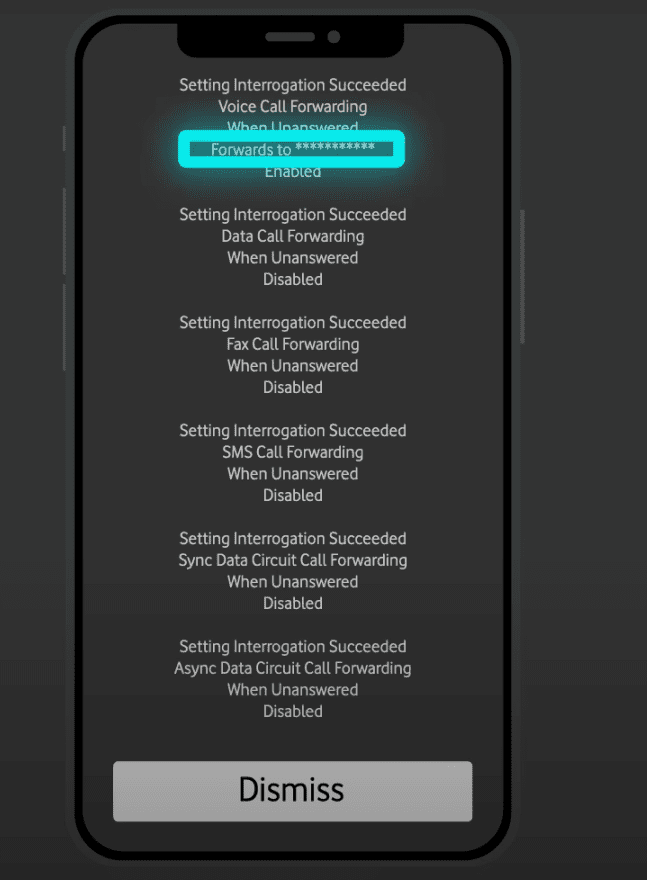
Thư thoại phụ thuộc vào nhà mạng. Do đó, không có phương pháp nào phù hợp với tất cả mọi người. Tuy nhiên, nhìn chung, chúng tôi thấy phương pháp bàn phím là đáng tin cậy nhất và ít cồng kềnh nhất so với các phương pháp khác mà chúng tôi đã đề cập bên dưới.
Lưu ýNếu bạn gặp sự cố khi thay đổi đổ chuông ngay cả sau khi sử dụng phương pháp này, khả năng cao là bạn đang nhập một số không phải là bội số của 5. Trong trường hợp này, đây là các tùy chọn hợp lệ sau:
5 – 10 – 15 – 20 – 25 – 30
- Mở ứng dụng Điện thoại trên iPhone của bạn.
- Bây giờ, hãy gọi
*#61#trênđiện thoại của bạn. Thao tác này sẽ hiển thị “Chuyển tiếp cuộc gọi khi lời nhắc chưa được trả lời” . - Khi ở đó, hãy ghi lại số bên cạnh “Chuyển tiếp tới” . Nói chung, đây là một số có ba chữ số. Tuy nhiên, nó có thể khác nhau tùy thuộc vào nhà cung cấp dịch vụ của bạn.
- Bây giờ, hãy mở trình quay số một lần nữa và nhập mã sau:
-
**61*number*11*[number of seconds]#. - Ví dụ: nhập
**61*121*11*30#sẽ thay đổi số lần đổ chuông trên iPhone có gói Vodafone là 30 giây .
-
- Sau khi gọi đến số này, một thông báo xác nhận sẽ bật lên trên màn hình của bạn.
Để kiểm tra xem phương pháp này có hiệu quả hay không, bạn cần gọi cho chính mình từ một số khác và đếm số giây cần thiết để điện thoại của bạn cuối cùng chuyển đến Thư thoại.
Phương pháp # 2: Liên hệ với nhà cung cấp của bạn
Như đã đề cập trước đó, mỗi nhà cung cấp đều khác nhau khi nói đến Thư thoại. Vì vậy, nếu phương pháp được đề cập ở trên không hoạt động, bạn có thể phải gọi cho nhà cung cấp dịch vụ của mình . Khi làm như vậy, bạn sẽ phải cho họ biết chính xác số giây mà bạn muốn iPhone của mình đổ chuông.
Xem thêm: Bạn có thể chia sẻ trò chơi với bao nhiêu người trên Xbox?Thông thường, phải mất vài giờ để yêu cầu của bạn được duyệt và đổ chuông thay đổi. Dưới đây là danh sách nhanh một số nhà mạng đáng chú ý và số điện thoại đường dây trợ giúp của họ:
- Verizon – 1-877-596-7577.
- T-Mobile – 1-800-937-8997 .
- AT&T – 1-888-796-6118.
Một số nhà cung cấp như AT&T cho phép bạn thay đổisố lần đổ chuông trên iPhone mà không cần gọi cho nhà cung cấp dịch vụ . Đây là cách bạn có thể làm như vậy: (Chúng tôi đang sử dụng AT&T làm ví dụ)
- Đăng nhập vào cổng trực tuyến của nhà cung cấp dịch vụ của bạn.
- Bây giờ , hãy chuyển đến “Tổng quan về tài khoản” .
- Sau khi làm như vậy, hãy chuyển đến “Cài đặt thư thoại” .
- Bây giờ, bạn sẽ được có thể thay đổi số lần đổ chuông của bạn .
Phương pháp #3: Sử dụng chế độ Không làm phiền / Máy bay
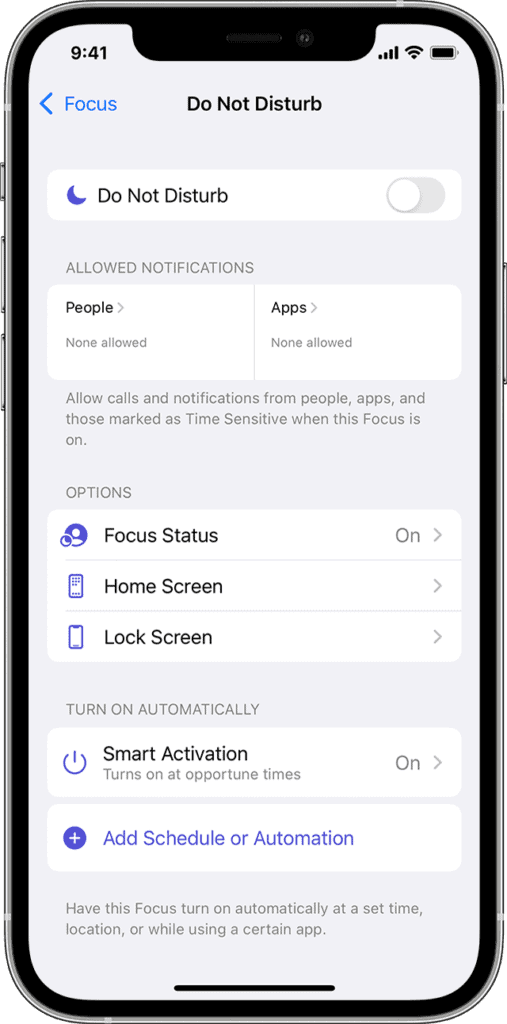
Mặc dù bạn không thể chính xác thay đổi số lần đổ chuông bạn nhận được trên iPhone bằng phương pháp này, bạn chắc chắn có thể chuyển hoàn toàn từ một số đổ chuông sang không đổ chuông . Phương pháp này đặc biệt hữu ích nếu bạn đang vội và muốn tất cả các cuộc gọi của mình chuyển thẳng vào hộp thư thoại.
Xem thêm: Cách thiết lập Email trả lời tự động trên iPhoneSử dụng Chế độ trên máy bay :
- Mở Ứng dụng “Cài đặt” trên iPhone của bạn.
- Chạm vào “Chế độ trên máy bay ” và bật ứng dụng này.
- Điện thoại của bạn sẽ mất kết nối di động và tất cả cuộc gọi sẽ tự động được chuyển đến Thư thoại.
Sử dụng Chế độ Không làm phiền:
- Mở “Cài đặt” ứng dụng trên iPhone của bạn.
- Đi tới “Không làm phiền” và bật “Bật” .
- Bây giờ, hãy bật “Im lặng” thành “Luôn luôn” trong phần cuộc gọi đến.
Nếu bạn không chắc liệu chế độ Không làm phiền có đang bật hay không, bạn sẽ thấy biểu tượng Biểu tượng lưỡi liềm ở đầu thanh trạng thái của bạn. Bạn cũng có thể bật chế độ theo cách thủ công hoặc tạiđịnh kỳ mỗi ngày.
Khi sử dụng cả hai phương pháp, chuông của bạn sẽ giữ nguyên bất cứ khi nào Thư thoại bật. Tuy nhiên, tất cả các cuộc gọi sẽ ngay lập tức được chuyển đến Thư thoại không đổ chuông trên iPhone bất cứ khi nào hai tính năng này được bật.
Kết luận
Thay đổi số lần đổ chuông trên iPhone của bạn khá tẻ nhạt quá trình. Đối với hầu hết các nhà mạng có trụ sở tại Hoa Kỳ/Vương quốc Anh, bạn sẽ có thể sử dụng bàn phím của mình để hoàn thành công việc một cách nhanh chóng. Tuy nhiên, đối với hầu hết các nhà cung cấp dịch vụ có trụ sở tại EU, một cuộc gọi đến nhà cung cấp dịch vụ có thể trở thành một điều cần thiết.
Về bản chất, mức độ dễ dàng hay tỉ mỉ để bạn có thể thay đổi chuông trên iPhone của mình phụ thuộc vào nhà mạng của bạn.
